Cum să oprești computerul de pe telefon

Cum să oprești computerul de pe telefon
Ultima dată când am abordat un subiect important despre Windows 8 a fost în octombrie 2013, când am explorat numeroasele funcții noi introduse prin Windows 8.1. Funcția „Boot de pe desktop” și butonul „Start Menu”, extrem de dornic, au fost funcțiile notabile care vizau reducerea decalajului dintre mediile „desktop” și „Modern UI”. Gigantul software din Redmond a lansat acum un alt patch similar, numit Windows 8.1 Update 1, care a fost recent pus la dispoziție prin intermediul instrumentului Windows Update. L-am instalat pe desktop pentru a vedea ce a adus exact Microsoft, așa că iată ghidul nostru complet despre aceste modificări și cum vor afecta utilizarea Windows 8.
„Pornirea de pe desktop” este acum implicită
Nu se poate nega faptul că „Ecranul de pornire” – pânza plină de dale care a înlocuit meniul Start clasic – a fost criticat de utilizatori. Deși impresionant din punct de vedere vizual, interfața blocată nu are deloc sens atunci când se utilizează sistemul de operare cu mouse-ul. Acesta este, de asemenea, primul ecran care te întâmpină la pornirea Windows 8, atât pe desktop, cât și pe dispozitive tactile, forțând utilizatorii să îl sară de fiecare dată când pornesc computerul, indiferent dacă preferă sau nu ecranul de pornire.
Microsoft a abordat această problemă în Windows 8.1 oferind utilizatorilor posibilitatea de a porni sistemul de operare din ecranul de pornire sau de a-l omite complet, prin intermediul unei noi opțiuni numite „Proprietăți bară de activități și navigare”. Dar acum se pare că firma recunoaște în sfârșit că interfața Metro nu este, de fapt, calea de urmat atunci când vine vorba de utilizarea Windows 8 pe desktop.
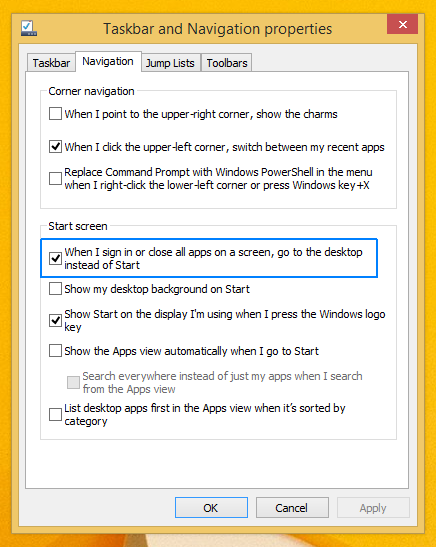
Acest lucru a fost realizat prin adaptarea contextuală a sistemului de operare Windows 8.1. Pentru a simplifica lucrurile, cei care vor utiliza sistemul de operare pe PC vor porni direct de pe desktop, în loc să ajungă mai întâi pe interfața modernă. Dacă utilizați dispozitive tactile, de exemplu Microsoft Surface sau o altă tabletă Windows RT, sistemul va continua să acceseze ecranul de pornire ca înainte.
Cu toate acestea, puteți alege să activați sau să dezactivați această opțiune și în Actualizarea 1. Pentru a face acest lucru, deschideți foaia Proprietăți bară de activități, faceți clic pe fila „Navigare” și căutați bifa care spune „Când mă conectez sau închid toate aplicațiile de pe un ecran, accesați desktopul în loc de Start” și activați-o sau dezactivați-o după cum este necesar.
SkyDrive este acum OneDrive
Una dintre cele mai mari schimbări din Windows 8.1 a fost integrarea nativă cu SkyDrive . În Windows 8, SkyDrive era disponibil doar ca aplicație Modern UI, dar Microsoft l-a integrat la nivel de sistem în Modern UI și pe desktop în Windows 8.1. Printre multe avantaje, integrarea nativă a oferit o modalitate mai ușoară nu doar de a sincroniza fișierele în cloud, ci și de a le accesa oricând este nevoie de pe desktop.
În ianuarie, Microsoft a anunțat, de asemenea, că își redenumește SkyDrive în OneDrive, în urma unui proces intentat în Marea Britanie de compania media BSkyB. Cea mai recentă schemă de denumire nu a adus nicio modificare funcțională, dar numele OneDrive în sine a rămas absent din Windows 8.1 până în prezent.
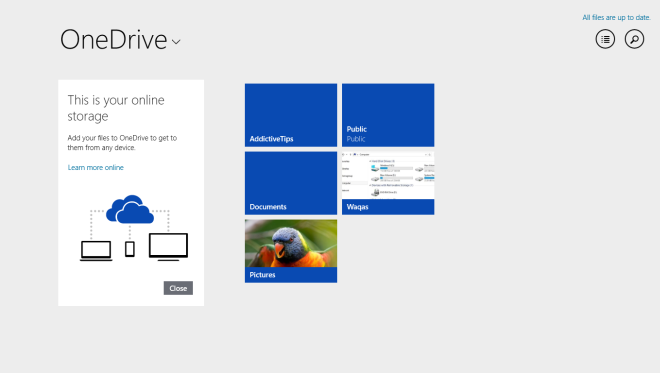
Însă, acest lucru se schimbă în sfârșit, deoarece noua actualizare include acum noua aplicație OneDrive în loc de vechea aplicație SkyDrive. Noua aplicație nu aduce nicio funcție nouă; abonamentul dvs. SkyDrive existent va continua să funcționeze așa cum ar trebui și veți putea în continuare să sincronizați fișierele într-un mod similar cu cel anterior.
Fixați aplicațiile moderne cu interfață utilizator în bara de activități
O altă caracteristică semnificativă pe care o veți observa atunci când utilizați Windows 8.1 Update 1 este faptul că interfața modernă are acum un meniu contextual asemănător cu cel al unui desktop. Acest meniu contextual, care este accesibil în mod surprinzător din meniul contextual afișat cu clic dreapta, arată și funcționează exact la fel ca în modul desktop, deși conține un set limitat de opțiuni specifice interfeței moderne.
În caz că vă întrebați ce face de fapt este că vă permite să fixați aplicațiile moderne direct pe bara de activități. Așa este, acum puteți lansa aplicațiile din Magazinul Windows de pe desktop, în loc să apelați mai întâi la mediul modern în sine, economisind câteva clicuri și timp prețios. Făcând clic dreapta pe orice dală din Ecranul de pornire, puteți selecta opțiunea „Fixați în bara de activități”, care va fixa aplicația respectivă direct pe bara de activități.
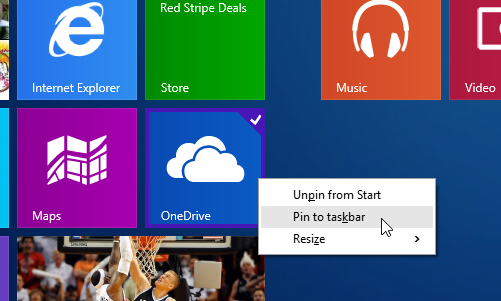
Desigur, poți fixa oricâte aplicații Modern UI dorești, atâta timp cât spațiul de pe ecran le menține ușor accesibile. Aceste aplicații apar împreună cu celelalte butoane de lansare rapidă pe care le-ai setat în bara de activități. Fixarea aplicației îți permite să o minimizezi și să o maximizezi cu ușurință (vom reveni asupra acestui aspect mai târziu), într-un mod similar cu ferestrele desktop tradiționale, cum ar fi File Explorer și programele desktop.
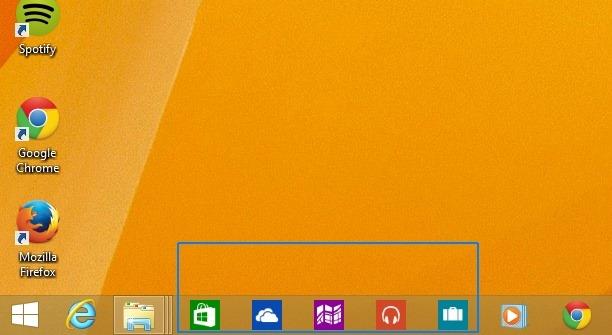
Pe lângă fixarea și anularea fixării aplicațiilor, noul meniu contextual include și opțiuni de redimensionare a dalelor, activare sau dezactivare a dalelor live și, în unele cazuri, dezinstalare a aplicației dacă opțiunea respectivă este acceptată de dala respectivă, de exemplu, un Magazin Windows sau o aplicație desktop. Nu vă entuziasmați prea tare, deoarece toate aceste funcții erau deja prezente în Windows 8 prin intermediul barei de aplicații din partea de jos a ecranului de Start. Meniul contextual tocmai le-a făcut mai ușor de utilizat.
Crearea grupurilor de aplicații este mult mai ușoară
Povestea despre meniul contextual nu se termină, desigur, cu posibilitatea de a fixa aplicațiile. Anterior, am scris despre cum puteți crea și denumi grupuri de aplicații în Windows 8 pentru a face lucrurile mai organizate și mai rapid accesibile pe ecranul de pornire. Dar noul meniu contextual din actualizarea 1 a făcut ca această metodă să fie redundantă.

În metoda anterioară, trebuia mai întâi să accesezi modul de vizualizare panoramică al Ecranului de Start făcând clic pe butonul minuscul –, apoi să creezi grupuri ulterior. Acum, însă, poți pur și simplu să dai clic dreapta oriunde pe Ecranul de Start și să faci exact acest lucru din meniul contextual. După ce dai clic pe această opțiune, poți da clic pe zona goală a etichetei și apoi să tastezi numele grupului pe care dorești să îl utilizezi pentru blocul respectiv.
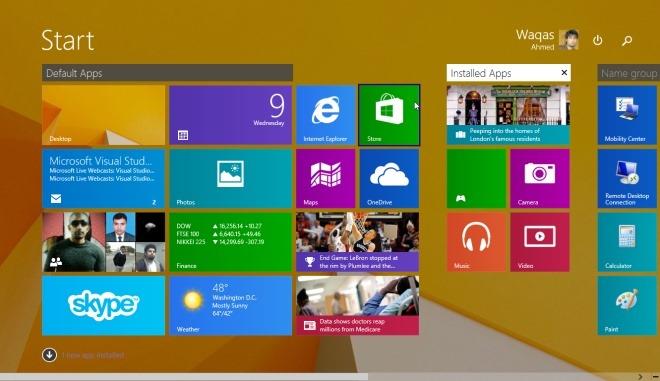
Bare de titlu și bară de activități în aplicațiile moderne cu interfață utilizator
Pe lângă posibilitatea de a fixa aplicații în bara de activități, împreună cu noul meniu contextual, Microsoft a adăugat și noi funcții pentru utilizarea aplicațiilor Modern UI de pe desktop. De exemplu, atunci când mutați cursorul mouse-ului în partea de sus a unei aplicații Modern UI deschise, apare acum o bară de titlu care vă permite să o închideți sau să o minimizați prin intermediul butoanelor familiare X și -. Acest lucru este destul de util, deoarece nu mai este nevoie să activați comutatorul de aplicații pentru a comuta între aplicații sau să faceți clic și țineți apăsat în zona superioară a ferestrei Modern UI cu mouse-ul și să o glisați în jos pentru a o închide. Butoanele de minimizare și închidere sunt alternative mai ușor de utilizat.
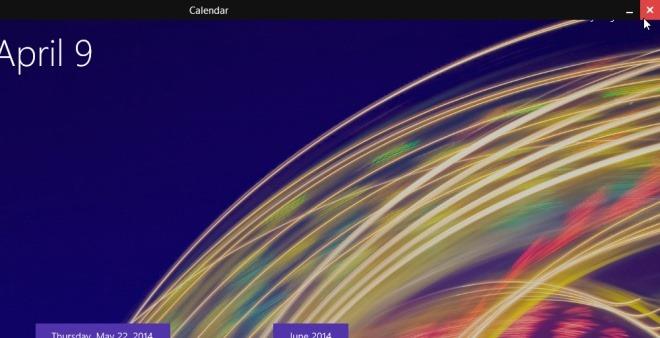
Pe lângă minimizarea și închiderea aplicațiilor, bara de titlu vă permite, de asemenea, să le aliniați rapid la stânga sau la dreapta. Acest lucru se realizează făcând clic pe pictograma aplicației din partea stângă atunci când bara de titlu este afișată în partea de sus a aplicației Modern UI; apoi apare un mic meniu contextual care vă permite să faceți clic pe „Divizare la stânga” sau „Divizare la dreapta” pentru a o alinia în locațiile dorite folosind funcția Aliniere din Windows 8 .
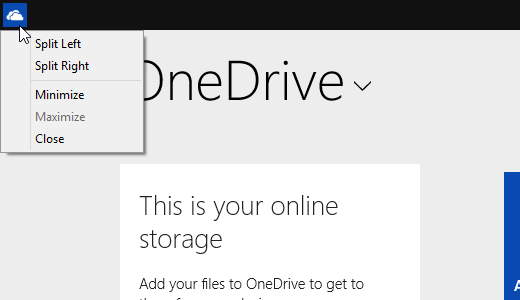
În al doilea rând, bara de activități poate fi accesată acum și din aplicațiile Modern UI și din ecranul de pornire. Însă, cel mai adesea, bara de activități din Modern UI nu face nimic, deoarece, spre deosebire de desktop, unde o puteți seta manual să se ascundă automat sau să fie mereu vizibilă, bara de activități din mediul modern se ascunde de fapt singură, iar Microsoft a implementat o modalitate greoaie de a o accesa. Acestea fiind spuse, mai întâi trebuie să mutați mouse-ul rapid în partea de sus și apoi în partea de jos a ecranului pentru a o face revizuibilă. Cu alte cuvinte, Redmond a rezolvat o problemă, dar a introdus o alta.
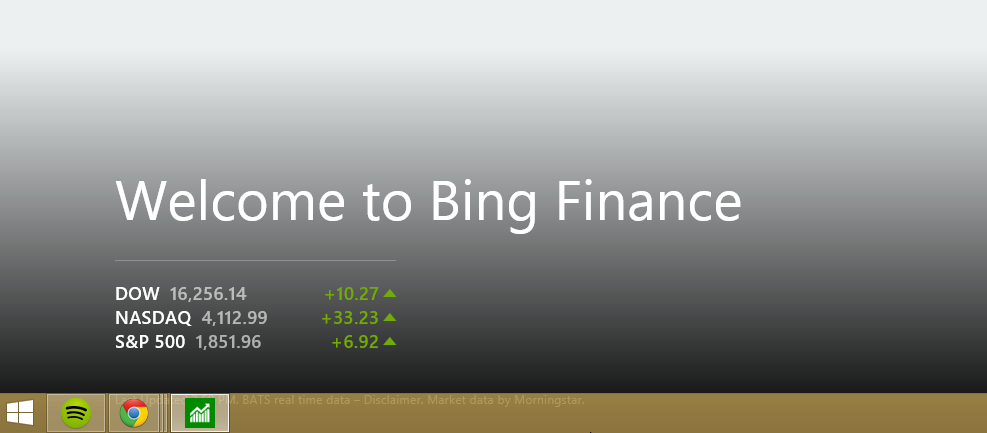
Notificare de instalare a aplicației
Trecând din nou pentru un minut la ecranul de pornire, apreciem foarte mult faptul că Microsoft a inclus acum o modalitate de a alerta utilizatorii atunci când este instalată o aplicație nouă. Datorită actualizării 1, există o notificare dedicată care apare automat și vă informează despre numărul de elemente nou instalate la care nu ați accesat încă. Dacă faceți clic pe această notificare, veți fi redirecționat către ecranul „Toate aplicațiile”.
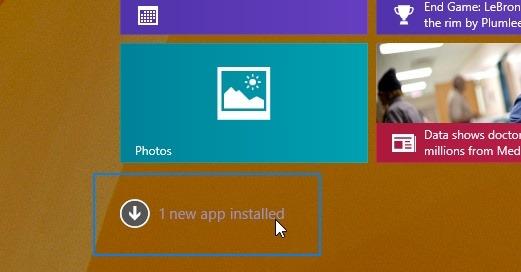
Ulterior, evidențiază acele aplicații din lista de aplicații pentru a le face să iasă în evidență față de alte elemente.
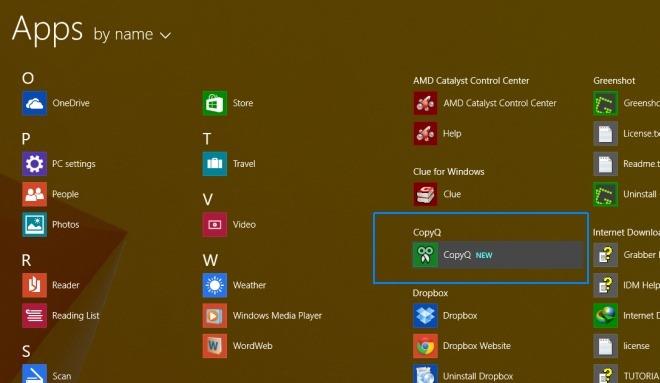
Opțiuni de alimentare și căutare pe ecranul de pornire
Pe lângă alte modificări importante aduse ecranului de pornire, una cu adevărat interesantă este reprezentată de noile butoane Power (Pornire/Oprire) și Search (Căutare) din zona din dreapta sus, lângă avatarul utilizatorului. Microsoft a oferit acum o modalitate destul de ușoară pentru utilizatori de a reporni sau opri computerul sau tableta fără a deschide bara Charms (Butoane) atunci când se află pe ecranul de pornire.
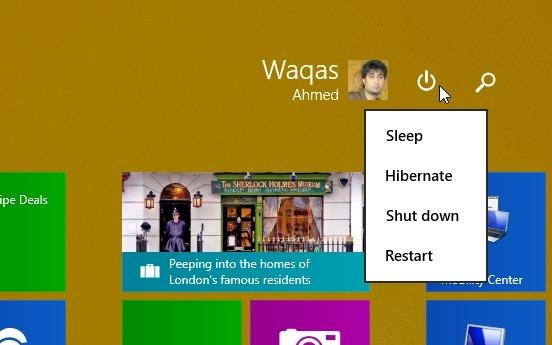
Dacă faceți clic pe butonul Căutare, se declanșează funcția „Căutare” a sistemului de operare, care anterior era accesibilă doar prin comanda rapidă de la tastatură sau din bara Charms.
Pe de altă parte, butonul „Power” deschide un mic meniu unde puteți executa modurile de repaus, hibernare, oprire și repornire.
Instalare obligatorie
Deși poate nu este chiar o funcție importantă, dacă aveți instalat Windows 8.1, actualizarea 1 este obligatorie pentru a primi actualizări viitoare. Potrivit Microsoft, neinstalarea celei mai recente actualizări 1 va împiedica instrumentul Windows Update să actualizeze sistemul dvs. cu actualizări viitoare. Cei care utilizează Windows 8 vor continua să primească actualizări viitoare până în ianuarie 2016.
Învelire
Per total, modificările aduse de Windows 8.1 Update 1 sunt în mare parte pozitive. În timp ce Windows 8.1 a ajutat Microsoft să redobândească încrederea utilizatorilor în utilizarea PC-urilor, Actualizarea 1 își propune să îmbunătățească și mai mult încrederea și să readucă în sfârșit Windows la origini. Dacă aveți ceva de împărtășit cu privire la noua actualizare, nu ezitați să lăsați comentariile dvs. mai jos.
Cum să oprești computerul de pe telefon
Practic, Windows Update funcționează împreună cu registry-ul și diferite fișiere DLL, OCX și AX. În cazul în care aceste fișiere se corupesc, majoritatea funcțiilor
Noile suite de protecție a sistemului au apărut ca ciupercile în ultima vreme, toate aducând încă o soluție antivirus/detectare a spamului și, dacă ai noroc...
Află cum să activezi Bluetooth pe Windows 10/11. Bluetooth trebuie să fie activat pentru ca dispozitivele tale Bluetooth să funcționeze corect. Nu-ți face griji, este simplu!
Anterior, am analizat NitroPDF, un cititor PDF excelent care permite utilizatorului să convertească documente în fișiere PDF cu opțiuni precum îmbinarea și divizarea PDF-urilor.
Ați primit vreodată un document sau un fișier text care conține caractere inutile redundante? Textul conține multe asteriscuri, cratime, spații goale etc.?
Atât de mulți oameni m-au întrebat despre mica pictogramă dreptunghiulară Google de lângă Windows 7 Start Orb din bara mea de activități, încât în sfârșit am decis să public asta.
uTorrent este de departe cel mai popular client desktop pentru descărcarea torrentelor. Chiar dacă funcționează perfect pentru mine în Windows 7, unii oameni au probleme...
Toată lumea trebuie să ia pauze frecvente în timp ce lucrează la calculator; dacă nu ia pauze, există șanse mari să-ți iasă ochii de sus (bine, nu să-ți iasă ochii de sus).
Este posibil să existe mai multe aplicații cu care, ca utilizator obișnuit, ești foarte obișnuit. Majoritatea instrumentelor gratuite utilizate în mod obișnuit necesită o instalare dificilă,







